Kako mogu omogućiti uređaj u Upravitelju uređaja u sustavu Windows?
Svaki hardver uređaj naveden u Upravitelj uređaja mora biti omogućen prije nego što ga Windows može koristiti. Nakon što je omogućen, Windows može dodijeliti resursi sustava na uređaj.
Prema zadanim postavkama, Windows omogućuje sav hardver koji prepoznaje. Uređaj koji nije omogućen bit će označen a crna strelica u Upravitelju uređaja ili a crveni x u sustavu Windows XP. Onesposobljeni uređaji također generiraju a Greška koda 22 u Upravitelju uređaja.
Možete omogućiti uređaj s uređaja Svojstva u Upravitelju uređaja. Međutim, detaljni koraci uključeni u omogućavanje uređaja razlikuju se ovisno o operacijskom sustavu Windows koji koristite; male razlike su navedene u nastavku.
Ovi koraci funkcioniraju u sustavima Windows 10, Windows 8, Windows 7, Windows Vista i Windows XP. Vidjeti Koju verziju sustava Windows imam? ako niste sigurni koja je od tih nekoliko verzija sustava Windows instalirana na vašem računalu.
Kako omogućiti uređaj u sustavu Windows
-
Otvorite Upravitelj uređaja.
Postoji nekoliko načina za to, ali najbrži je obično kroz
Izbornik naprednog korisnika u novijim verzijama sustava Windows, ili Upravljačka ploča u starijim verzijama. -
U Upravitelju uređaja pronađite hardverski uređaj koji želite omogućiti. Određeni uređaji navedeni su u glavnim kategorijama hardvera.
Krećite se kroz kategorije odabirom > ikona, ili [+] ako koristite Windows Vista ili Windows XP.
-
Nakon što pronađete hardver koji tražite, desnom tipkom miša kliknite naziv ili ikonu uređaja i odaberite Svojstva.
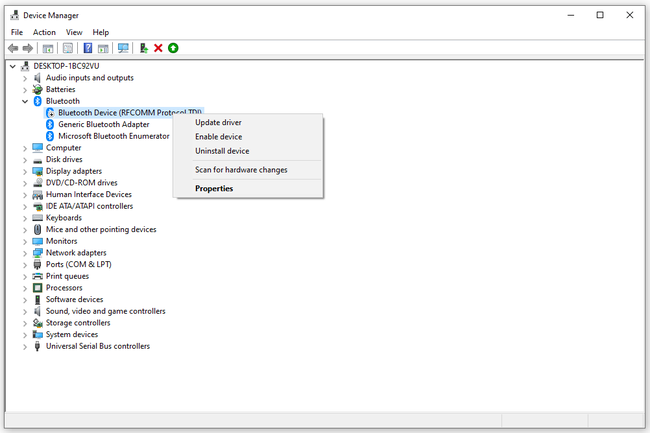
-
Odaberi Vozač tab.
Ako ne vidite ovu karticu, odaberite Omogući uređaj od Općenito karticu, slijedite upute na zaslonu, a zatim odaberite Zatvoriti dugme. Gotov si!
Samo korisnici Windows XP: Ostanite u Općenito karticu i odaberite Korištenje uređaja: padajući okvir na samom dnu. Promijenite ga u Koristi ovaj uređaj (omogući) a zatim prijeđite na korak 6.
-
Odaberi Omogući uređaj ili Omogućiti, ovisno o vašoj verziji sustava Windows.
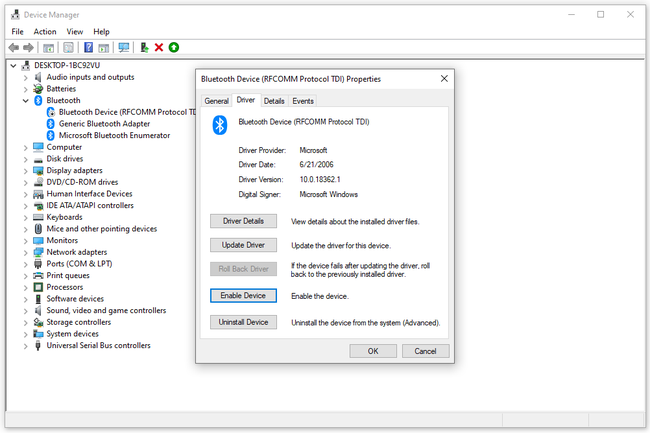
Znat ćete da je uređaj omogućen ako se gumb odmah promijeni u čitanje Onemogućite uređajili Onemogući.
Odaberite u redu. Ovaj bi uređaj sada trebao biti omogućen i trebali biste se vratiti u glavni prozor upravitelja uređaja i crna strelica bi trebala nestati.
Ako je a pojavljuje se žuti uskličnik nakon što crna strelica ili crveni x nestane, trebali biste zasebno riješiti taj problem. Žuti uskličnik je druga vrsta upozorenja u vezi s konfiguracijom vašeg hardvera.
Možete provjeriti treba li hardver ispravno raditi provjeru statusa uređaja u Upravitelju uređaja. Vidjeti Kako onemogućiti uređaj u Upravitelju uređaja ako to trebate učiniti.
